
Ħafna utenti, jirrilassaw ħdejn il-kompjuter jew jilagħbu logħob, jixtiequ jisimgħu r-radju, u għal xi wħud anke jgħinu fix-xogħol. Hemm ħafna għażliet biex tixgħel ir-radju fuq kompjuter li jħaddem Windows 7. F'dan l-artikolu, se nitkellmu dwar aġġeġġi speċjalizzati.
L-apparati tar-radju
Fil-konfigurazzjoni inizjali tal-Windows 7, gadget għad-smigħ tar-radju mhuwiex ipprovdut. Jista 'jitniżżel fuq il-websajt uffiċjali tal-kumpanija tal-iżviluppatur - Microsoft. Iżda wara ftit żmien, il-kreaturi tal-Windows iddeċidew li jabbandunaw dan it-tip ta 'applikazzjoni. Issa aġġeġġi tar-radju jistgħu jinstabu biss ma 'żviluppaturi ta' softwer ta 'partijiet terzi. Aħna se nitkellmu dwar għażliet speċifiċi f'dan l-artikolu.
Xiradio gadget
Wieħed mill-aktar aġġeġġi popolari għas-smigħ tar-radju huwa XIRadio Gadget. Din l-applikazzjoni jippermettilek tisma '49 stazzjon mgħoddi mill-istazzjon tar-radju online 101.ru.
Niżżel XIRadio Gadget
- Niżżel u ħassar il-arkivju. Ħaddem il-fajl tal-installazzjoni estratt minn hekk imsejjaħ "XIRadio.gadget". Tieqa tinfetaħ fejn tikklikkja fuq il-buttuna Installa.
- Immedjatament wara l-installazzjoni, l-interface XIRadio se jintwera fuq "Desktop" kompjuter. Mill-mod, meta mqabbel ma 'analogi, id-dehra tal-qoxra ta' din l-applikazzjoni hija pjuttost ikkulurita u oriġinali.
- Biex tibda tilgħab ir-radju fiż-żona l-iktar baxxa, agħżel il-kanal li trid tisma ', u mbagħad ikklikkja fuq il-buttuna standard play green bil-vleġġa.
- Tibda l-qari tal-kanal magħżul.
- Biex taġġusta l-volum tal-ħoss, ikklikkja fuq il-buttuna l-kbira li tinsab bejn l-ikoni tal-bidu u tal-waqfien. F'dan il-każ, il-livell tal-volum fil-forma ta 'indikatur numeriku għandu jintwera fuqu.
- Sabiex twaqqaf id-daqq, ikklikkja fuq l-element li fih hemm kwadru aħmar. Hija tinsab fuq il-lemin tal-buttuna tal-kontroll tal-volum.
- Jekk tixtieq, tista 'tbiddel l-iskema tal-kulur tal-qoxra billi tagħfas fuq il-buttuna speċjali fil-parti ta' fuq tal-interface u tagħżel il-kulur li tixtieq.







Radju ES
Il-gadget li jmiss għad-daqq tar-radju huwa msejjaħ ES-Radio.
Niżżel ES-Radju
- Wara li tniżżel il-fajl, agħlaqha u mexxi l-oġġett bl-estensjoni tal-gadget. Wara dan, it-tieqa ta 'konferma tal-installazzjoni tinfetaħ, fejn għandek bżonn tikklikkja Installa.
- Sussegwentement, l-interface ES-Radju tibda "Desktop".
- Biex tibda d-daqq tax-xandir, ikklikkja fuq l-ikona fuq in-naħa tax-xellug tal-interface.
- Ix-xandira tibda tilgħab. Biex twaqqafha, trid terġa 'tikklikkja fl-istess post fuq l-ikona, li se jkollha forma differenti.
- Sabiex tagħżel stazzjon tar-radju speċifiku, ikklikkja fuq l-ikona fuq in-naħa tal-lemin ta 'l-interface.
- Tidher drop-down menu fejn tkun ippreżentata lista ta 'stazzjonijiet tar-radju disponibbli. Trid tagħżel l-għażla mixtieqa u kklikkja darbtejn fuqha bil-buttuna tax-xellug tal-maws, u wara dan l-istazzjon tar-radju se jintgħażel.
- Biex tmur fl-issettjar tar-Radju ES, ikklikkja fuq l-interface tal-gadget. Il-buttuni tal-kontroll se jidhru fuq il-lemin, fejn għandek bżonn tikklikkja fuq l-ikona fil-forma ta 'ċavetta.
- It-tieqa tas-settings tiftaħ. Attwalment, il-ġestjoni tal-parametri hija mminimizzata. Tista 'tagħżel biss jekk il-gadget se jibda bil-bidu tal-OS jew le. B'mod awtomatiku, din il-karatteristika hija attivata. Jekk ma tridx li l-applikazzjoni tkun fl-autorun, iċċekkja l-għażla "Play fil-bidu" u kklikkja "OK".
- Sabiex tagħlaq kompletament il-gadget, erġa 'kklikkja fuq l-interface tagħha, u mbagħad fil-blokka ta' għodda li tidher, ikklikkja fuq is-salib.
- Ir-Radju ES se jkun diżattivat.









Kif tistgħu taraw, il-gadget għas-smigħ tar-radju ES-Radio għandu sett minimu ta 'funzjonijiet u settings. Huwa adattat għal dawk l-utenti li jħobbu s-sempliċità.
Radju gt-7
L-aħħar gadget deskritt f'dan l-artikolu biex jisma 'r-radju huwa r-Radju GT-7. Fl-assortiment tagħha hemm 107 stazzjonijiet tar-radju b'direzzjonijiet ta 'ġeneru kompletament differenti.
Niżżel Radio GT-7
- Niżżel il-fajl tal-installazzjoni u mexxih. B'differenza mill-biċċa l-kbira tal-għodda l-oħra, hija għandha l-estensjoni mhux gadget, iżda EXE. Tieqa għall-għażla tal-lingwa tal-installazzjoni se tinfetaħ, iżda, bħala regola, il-lingwa hija ddeterminata mis-sistema operattiva, u għalhekk ikklikkja "OK".
- Se tiftaħ tieqa ta 'merħba "Magni tal-Installazzjoni". Ikklikkja "Li jmiss".
- Imbagħad għandek bżonn taċċetta l-ftehim ta 'liċenzja. Biex tagħmel dan, rranġa mill-ġdid il-buttuna tar-radju għall-pożizzjoni ta 'fuq u agħfas "Li jmiss".
- Issa trid tagħżel id-direttorju fejn ikun installat is-softwer. B’mod issettjar, dan se jkun il-fowlder tal-lokalità tal-programm standard. Aħna ma nirrakkomandawx li nbidlu dawn is-settings. Ikklikkja "Li jmiss".
- Fit-tieqa li jmiss, jibqa 'biss li tikklikkja fuq il-buttuna Installa.
- Is-softwer se jkun installat. Iktar ’il ġewwa "Wizard għall-installazzjoni" tieqa ta ’għeluq tinfetaħ. Jekk ma tridx iżżur il-paġna ewlenija tal-manifattur u ma tridx tiftaħ il-fajl ReadMe, iċċekkja l-oġġetti korrispondenti. Ikklikkja wara Temm.
- Fl-istess ħin li tiftaħ l-aħħar tieqa "Magni tal-Installazzjoni" jidher il-lanċjatur tal-gadget. Ikklikkja fuqu Installa.
- L-interface tal-gadget se jinfetaħ direttament. Il-melodija għandha tindaqq.
- Jekk trid tiddiżattiva d-daqq, imbagħad ikklikkja fuq l-ikona fil-forma ta 'kelliem. Se jitwaqqaf.
- Indikatur li attwalment ma titwettaq l-ebda rilej huwa mhux biss in-nuqqas ta 'ħoss, iżda wkoll it-telf ta' l-immaġini fil-forma ta 'noti mużikali mill-qoxra ta' Radio GT-7.
- Sabiex tmur fl-issettjar tar-Radio GT-7, ittajjar fuq il-qoxra ta 'din l-applikazzjoni. Ikoni ta 'kontroll jidhru fuq il-lemin. Ikklikkja fuq l-immaġni taċ-ċavetta.
- It-tieqa tal-għażliet tinfetaħ.
- Biex tibdel il-volum tal-ħoss, ikklikkja fuq il-qasam "Livell tal-ħoss". Lista drop-down tiftaħ b'għażliet fil-forma ta 'numri minn 10 sa 100 f'inkrementi ta' 10 punti. Billi tagħżel wieħed minn dawn l-oġġetti, tista 'tispeċifika l-volum tal-ħoss tar-radju.
- Jekk trid tibdel il-kanal tar-radju, ikklikkja fuq il-qasam "Offruti". Tidher lista oħra drop-down, fejn din id-darba għandek bżonn tagħżel il-kanal preferut tiegħek.
- Wara li tagħmel għażla, fil-grawnd "Stazzjoni tar-radju" l-isem jinbidel. Hemm ukoll funzjoni li żżid il-kanali tar-radju favoriti tiegħek.
- Sabiex il-bidliet kollha fil-parametri jidħlu fis-seħħ, tinsiex tagħfas "OK".
- Jekk teħtieġ li tiddiżattiva kompletament ir-Radio GT-7, ittajjar fuq l-interface tagħha u kklikkja fuq is-salib fil-kaxxa tal-għodda murija.
- Il-ħruġ mill-gadget se jsir.







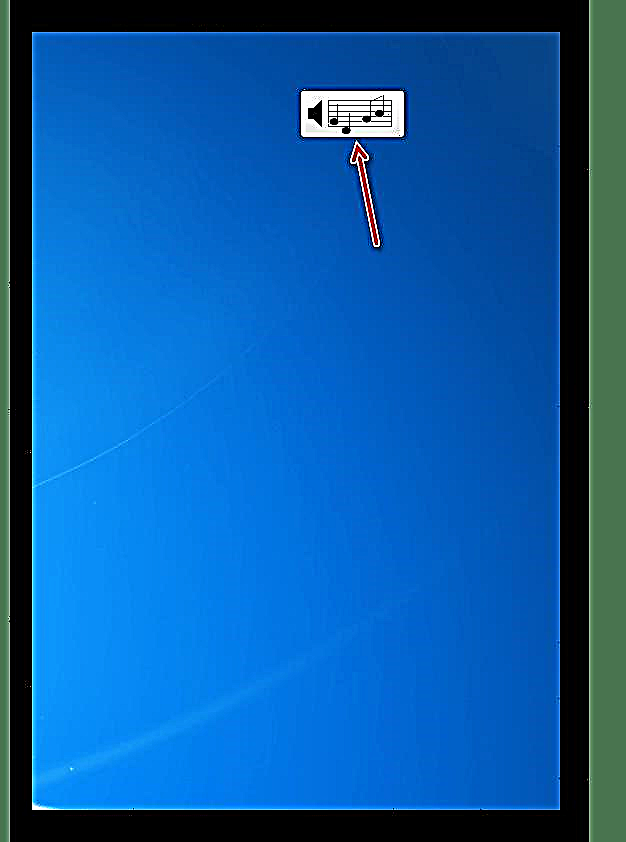









F'dan l-artiklu, tkellimna dwar ix-xogħol ta 'parti biss mill-aġġeġġi maħsuba biex jisimgħu r-radju fuq Windows 7. Madankollu, soluzzjonijiet simili għandhom bejn wieħed u ieħor l-istess funzjonalità, kif ukoll algoritmu ta' installazzjoni u kontroll. Ippruvajna nenfasizzaw għażliet għal udjenzi fil-mira differenti. Allura, XIRadio Gadget huwa adattat għal dawk l-utenti li jagħtu attenzjoni kbira lill-interface. ES-Radju, għall-kuntrarju, huwa maħsub għall-proponenti tal-minimalism. Il-gadget tar-Radju GT-7 huwa famuż għas-sett relattivament kbir ta 'karatteristiċi.











